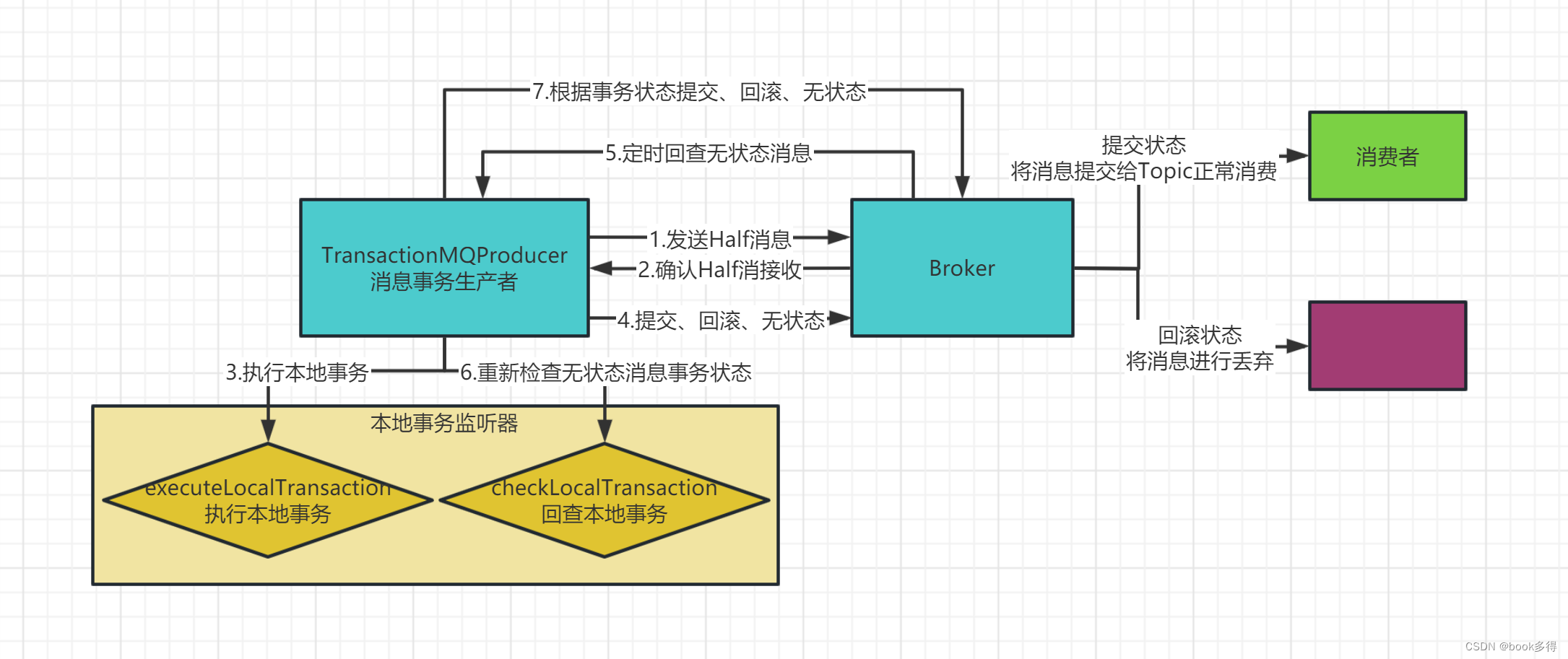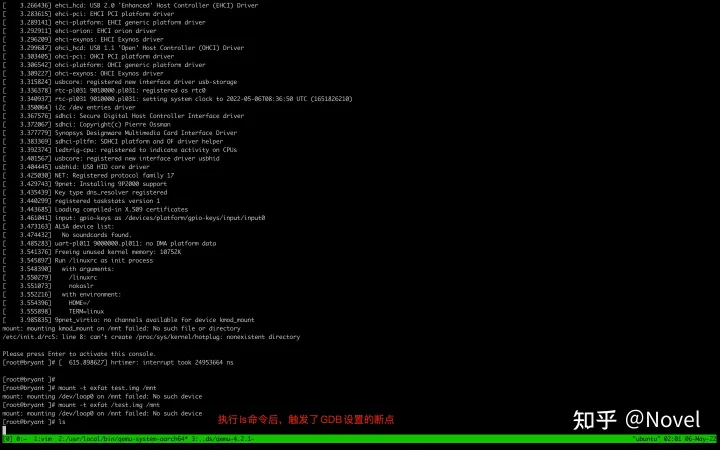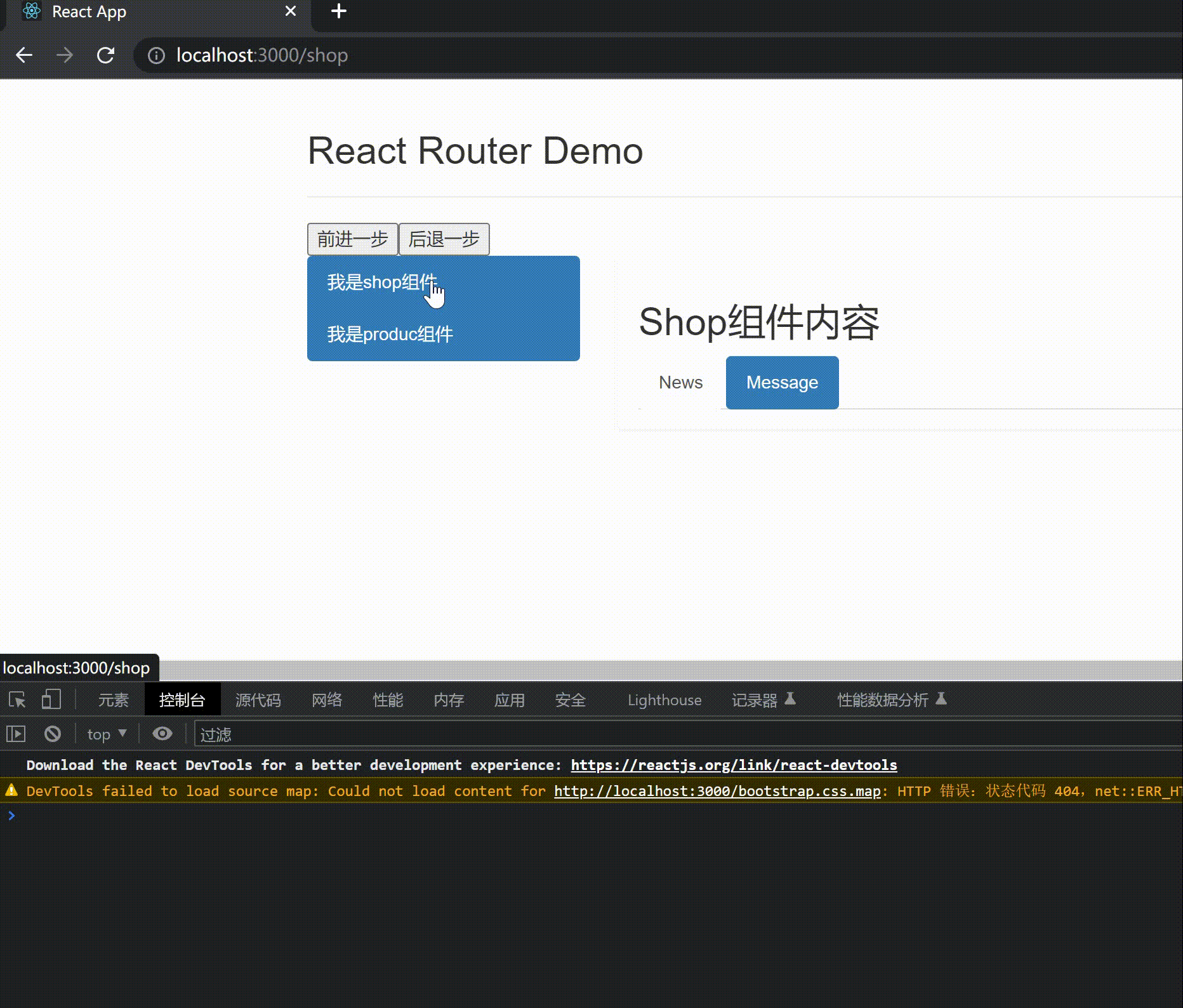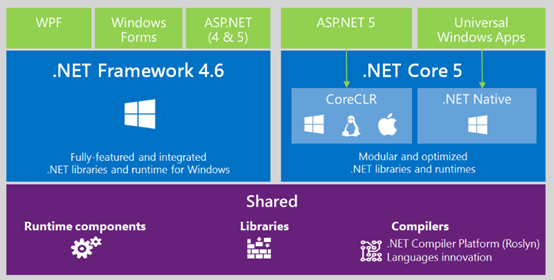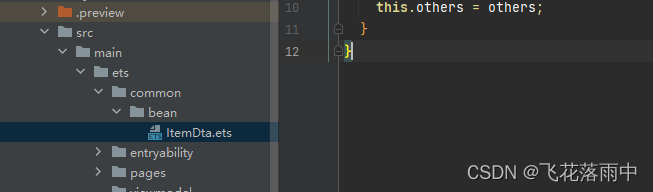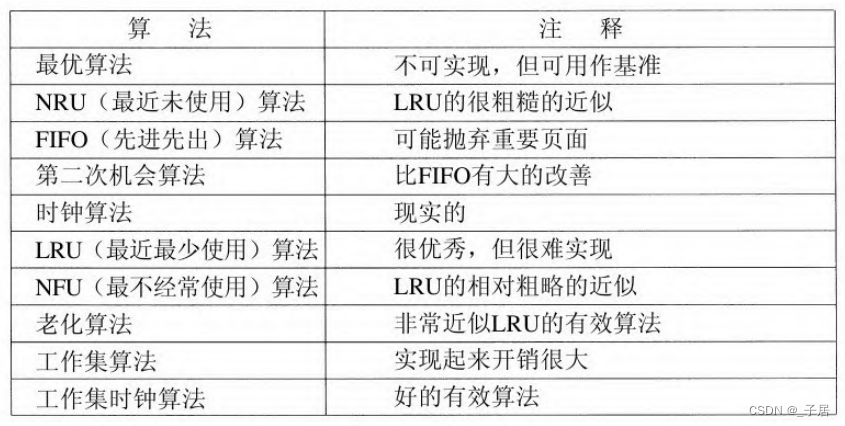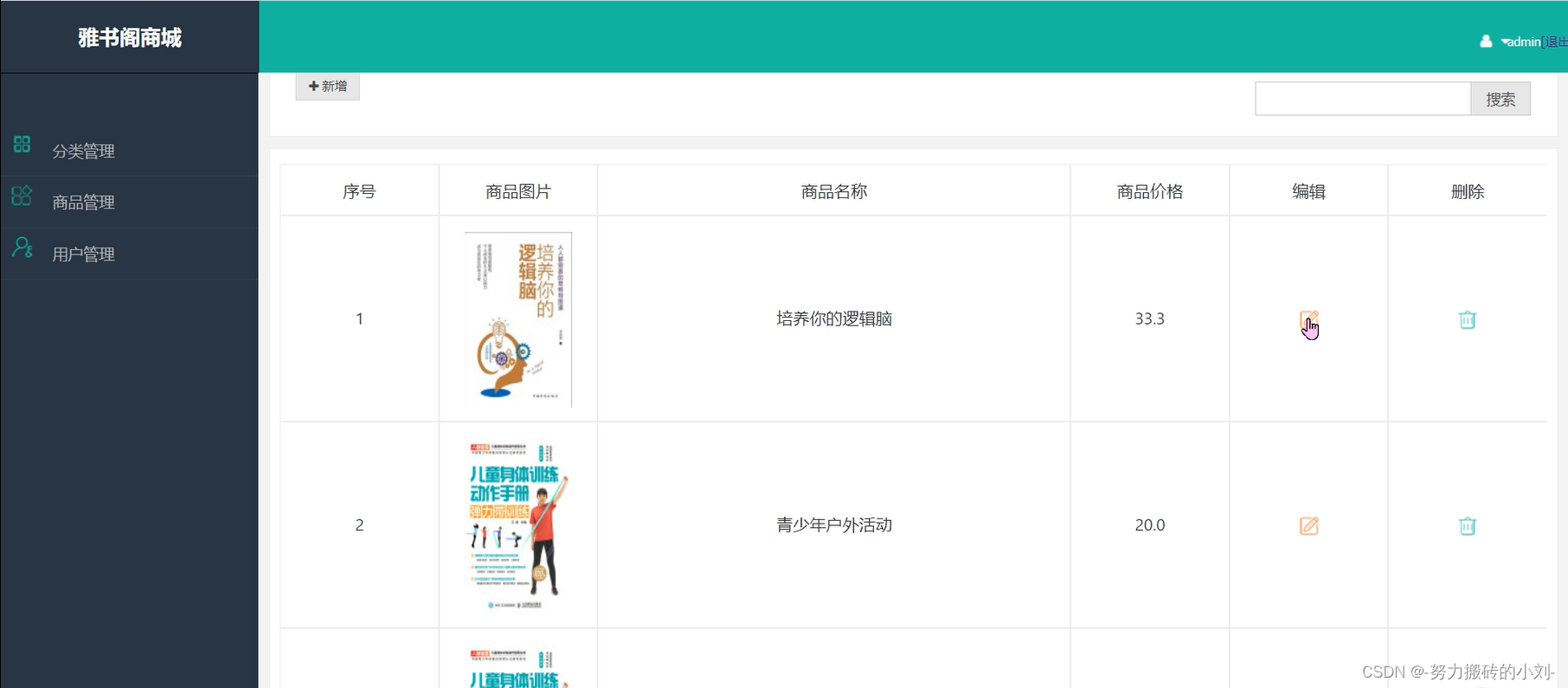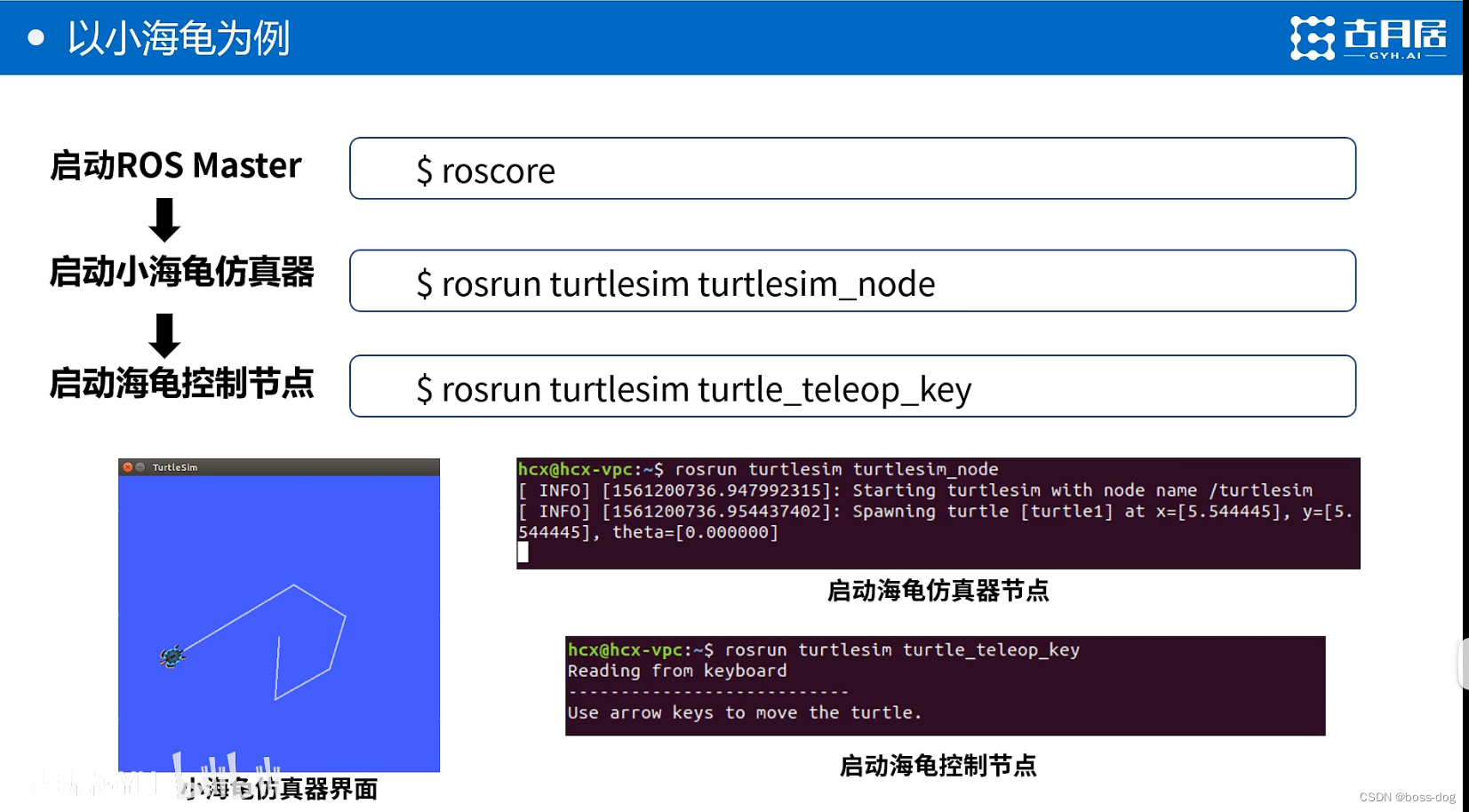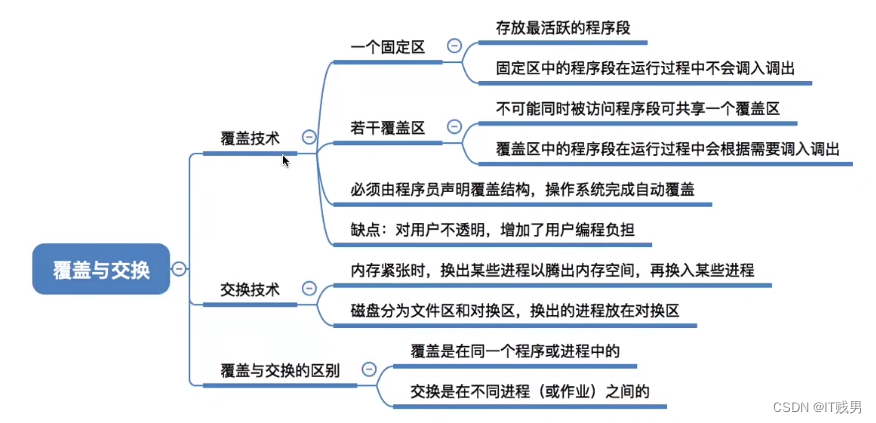注明:本人学习来源SpringForAll社区资料
我看到的资料中的springboot和idea版本较低,所以我这里在我学习后,理解并掌握的基础上将我用到的IDEA2022版本和Maven3.8.6做一个记录
学习SpringBoot前最好学习一下Maven和SSM框架
一、新建SpringBoot项目
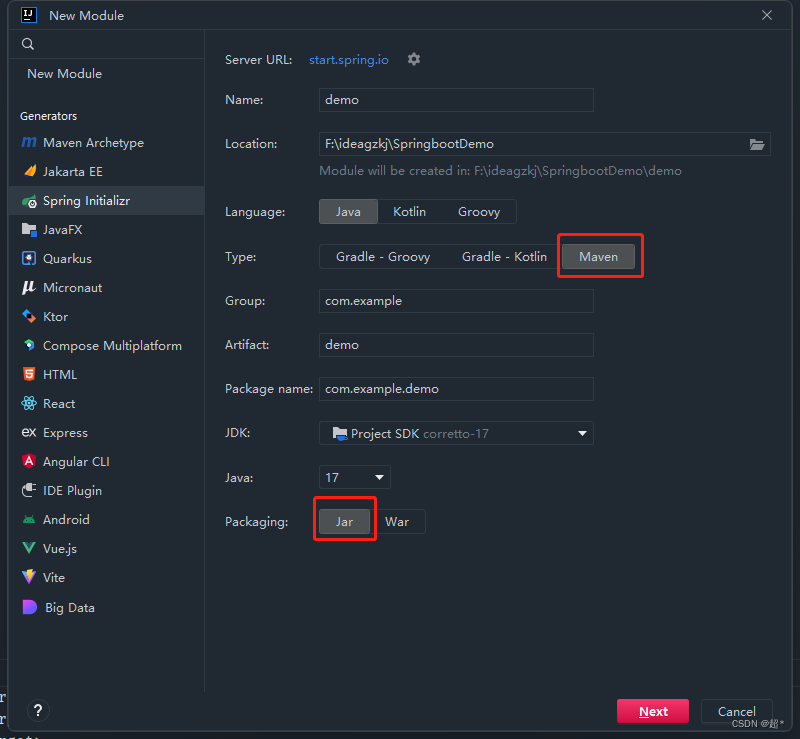
- JDK版本选择你现在用的版本,JDK版本问题构建失败解决方案在文章最下面
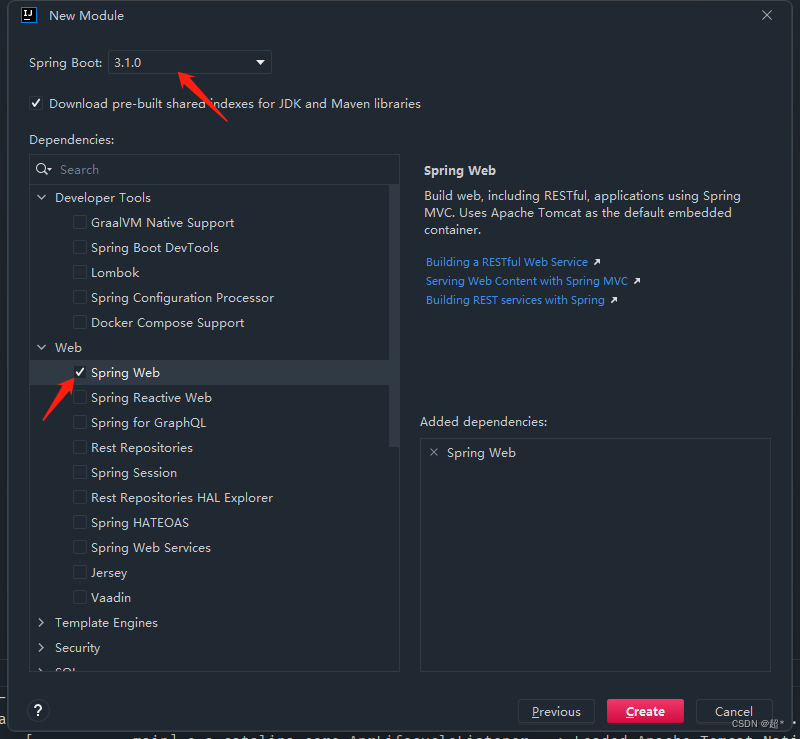
- SpringBoot版本,如果你的JDK是1.8或其他低版本请选择3以下版本
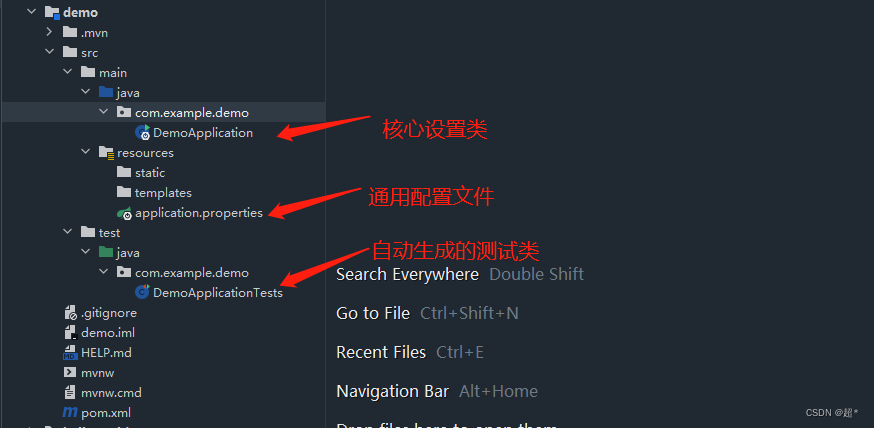
上图是构建成功后里面的目录结构
二、HelloWorld
1、编写controller
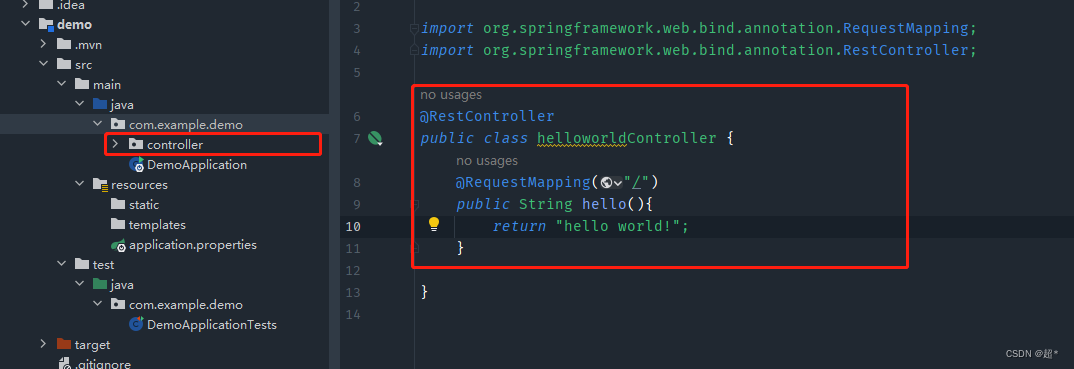
- DemoApplication设置类必须在父目录中,其他包或类也必须在其中,否则无效
2、执行入口文件
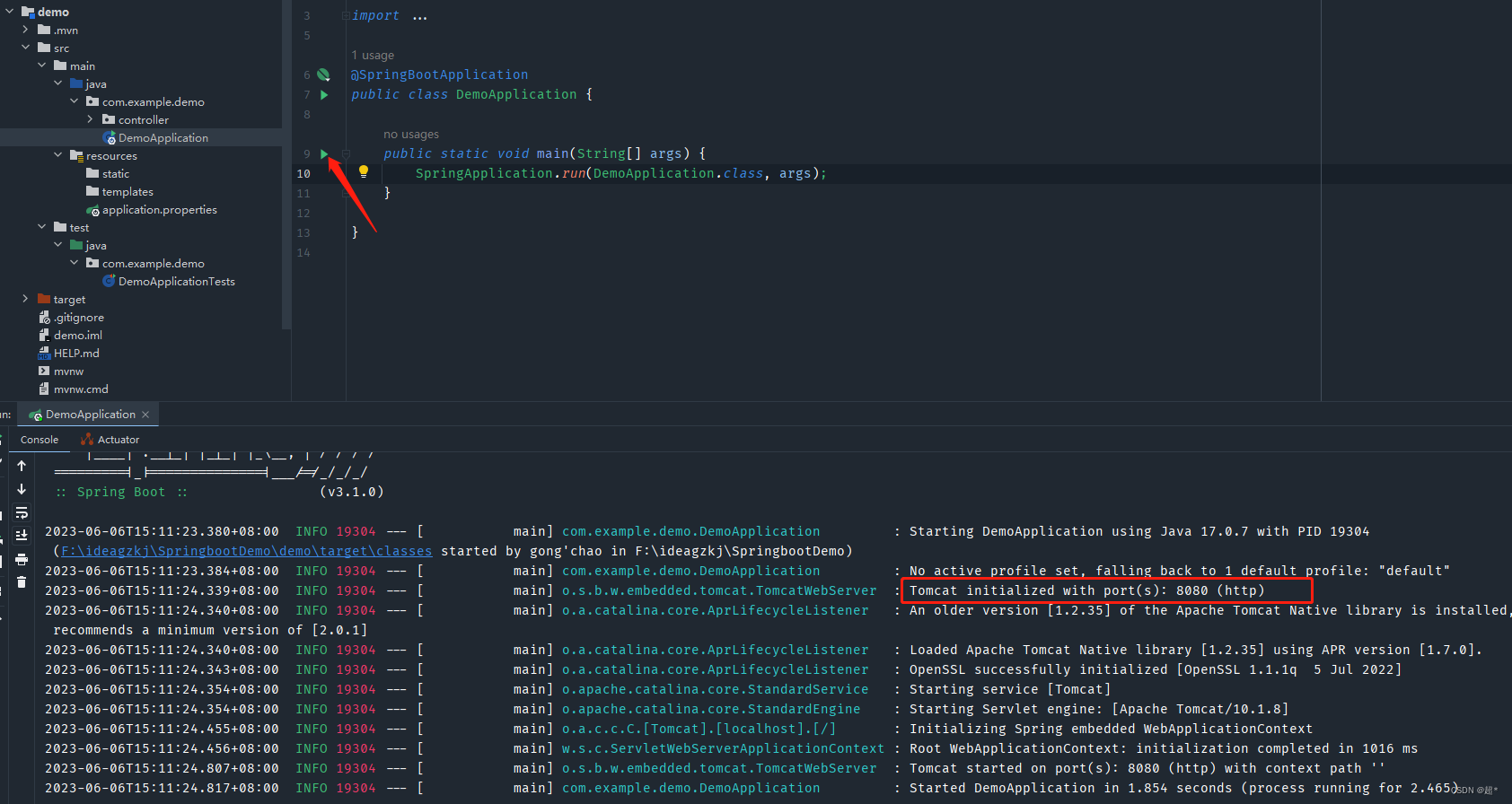
3、访问
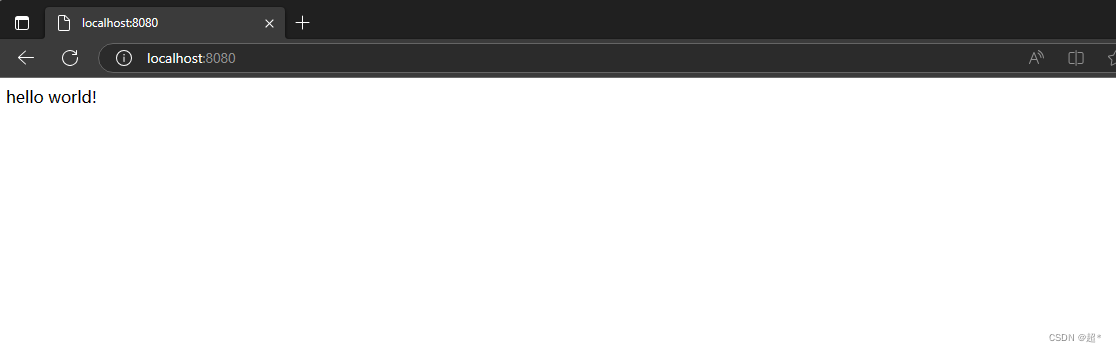
4、解释
- @RestController相当于SpringMVC中的@Controller和@ResponseBody
- SpringApplication就是启动应用程序的主类
三、自定义属性与加载
1、自定义属性
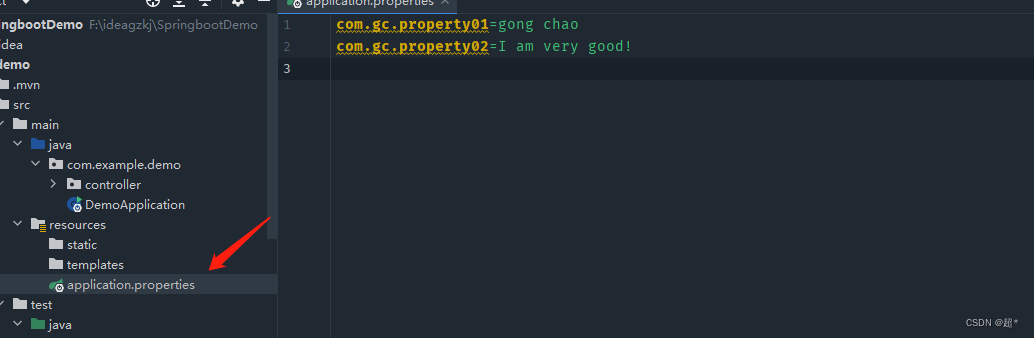
2、编写类
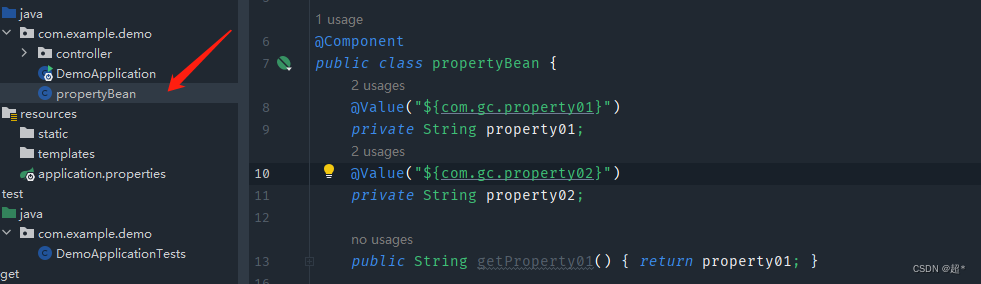
- 这里省略了Get,Set方法
3、测试
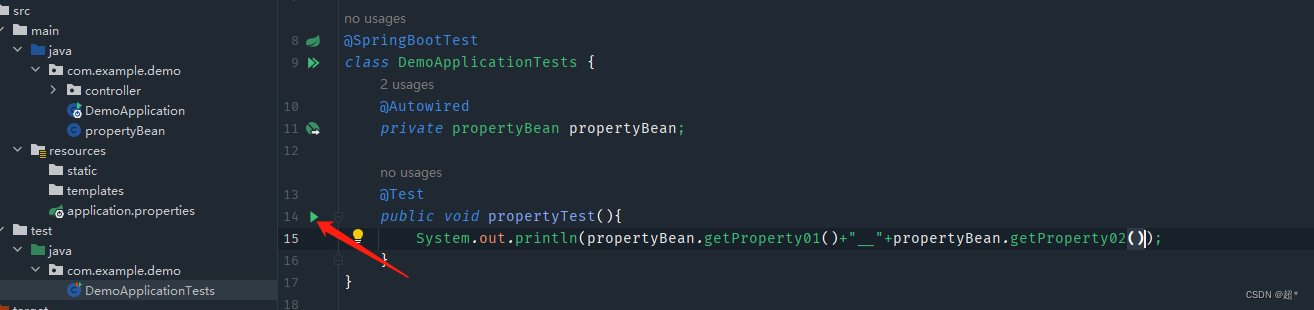
测试成功
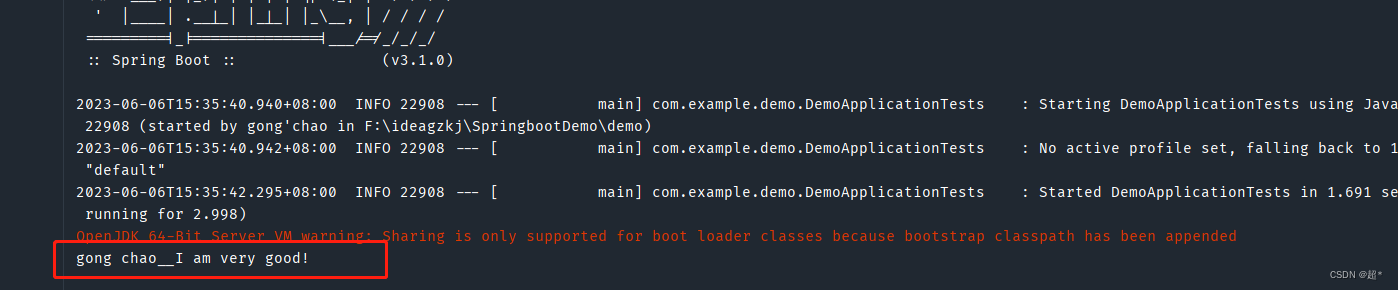
4、解释
可以看出来SpringBoot集成了JUnit框架,把它作为默认的单元测试框架。
只需要设置注解@SpringBootTest就行,相对于Spring方便多了
这里看一下SSM项目的一个简单测试:
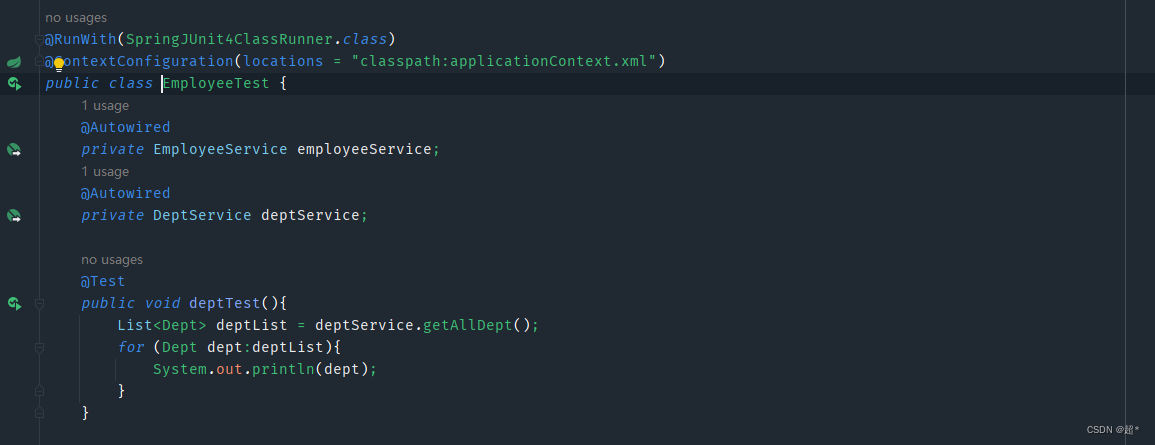
四、使用随机值

五、 通过命令行设置属性值
这里补充一下
上面我们在执行入口文件后控制台看到SpringBoot默认集成的Servlet容器是Tomcat,Tomcat版本高低随SpringBoot版本的高低,比如:我的SpringBoot是3以上版本,看到我的Tomcat版本是10版本。可以看到端口号为默认的8080
1、设置打包方式
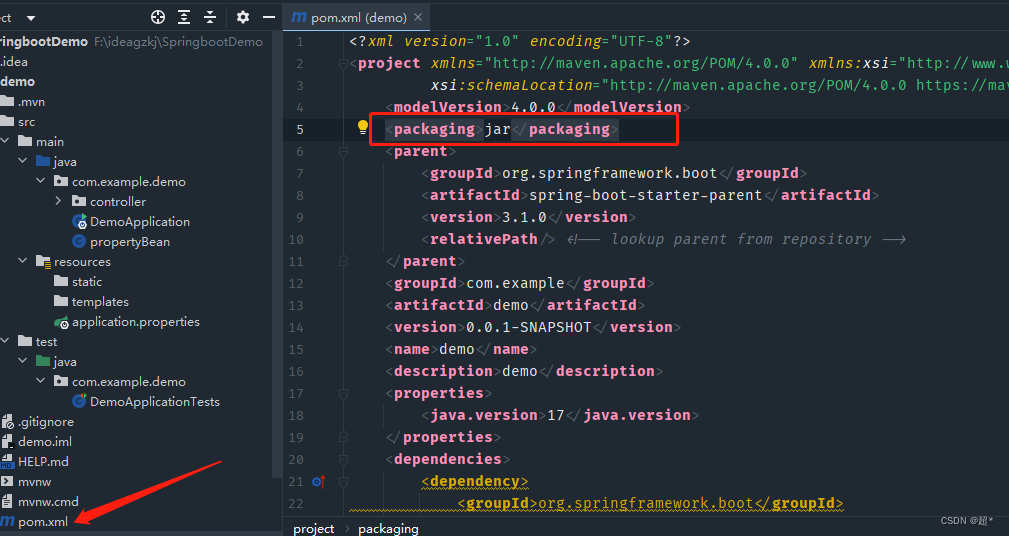
2、清除并打包
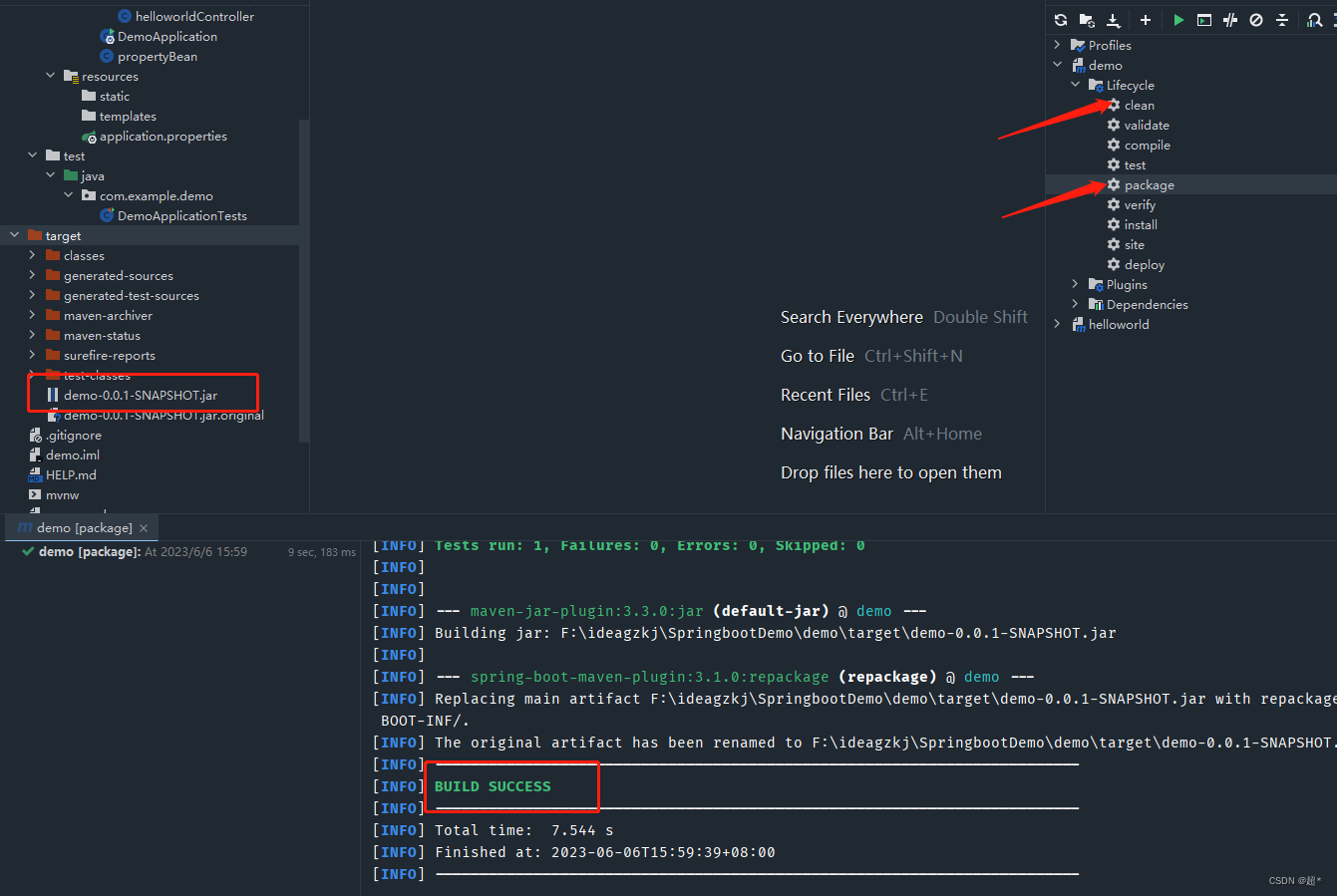
3、执行命令
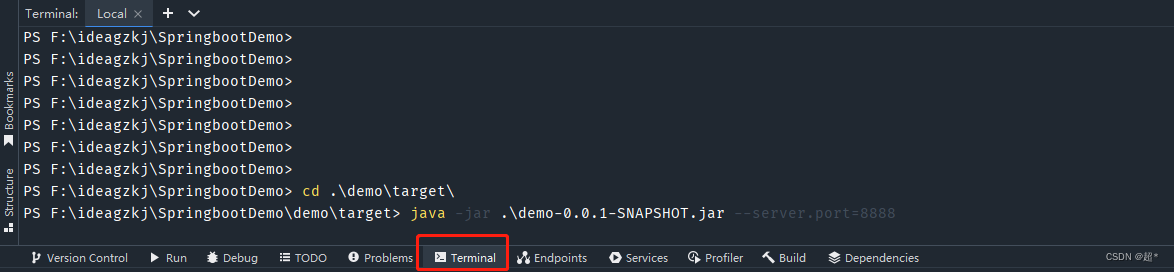
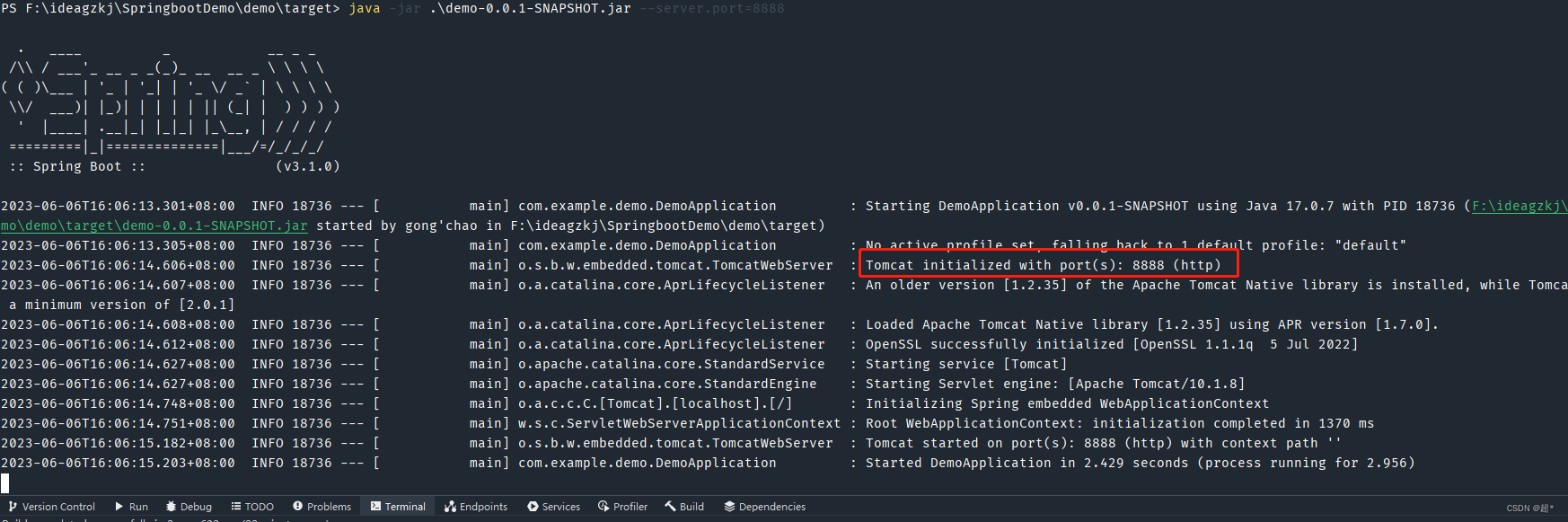
可以看到通过 -- 对application.properties中的属性值server.port赋值为8888,也就是将服务器端口设置为8888,接下来就可以在浏览器进行访问。
4、屏蔽命令行访问属性

这样,再通过命令行去执行,即使你设置了参数值,它也不管用了
六、多环境配置
在SpringBoot中多环境配置文件名需要满足application-{profile}.properties的格式,其中{profile}对应你的环境标识,比如:
- application-dev.properties 开发环境
- application-test.properties 测试环境
- application-prod.properties 生产环境
至于哪个具体的配置文件被加载,需要在application.properties文件中配置
1、针对各环境新建不同的配置文件
示例
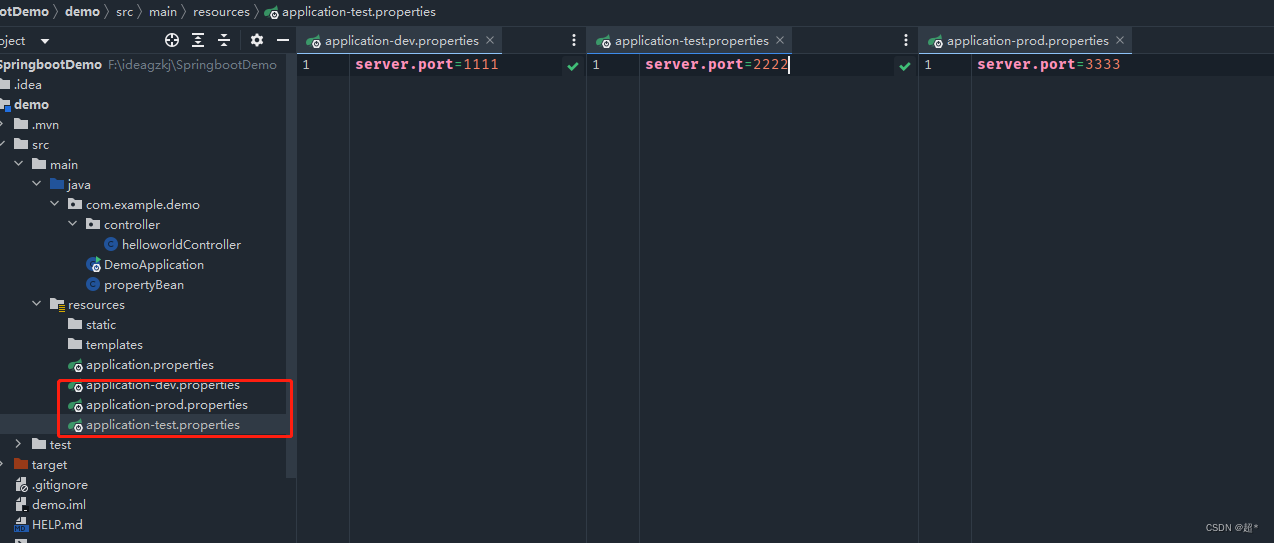
2、application.properties配置

3、通过命令行方式去激活不同环境的配置
将入口文件中禁用命令行参数代码注释,然后重新清除并打包,进入命令行
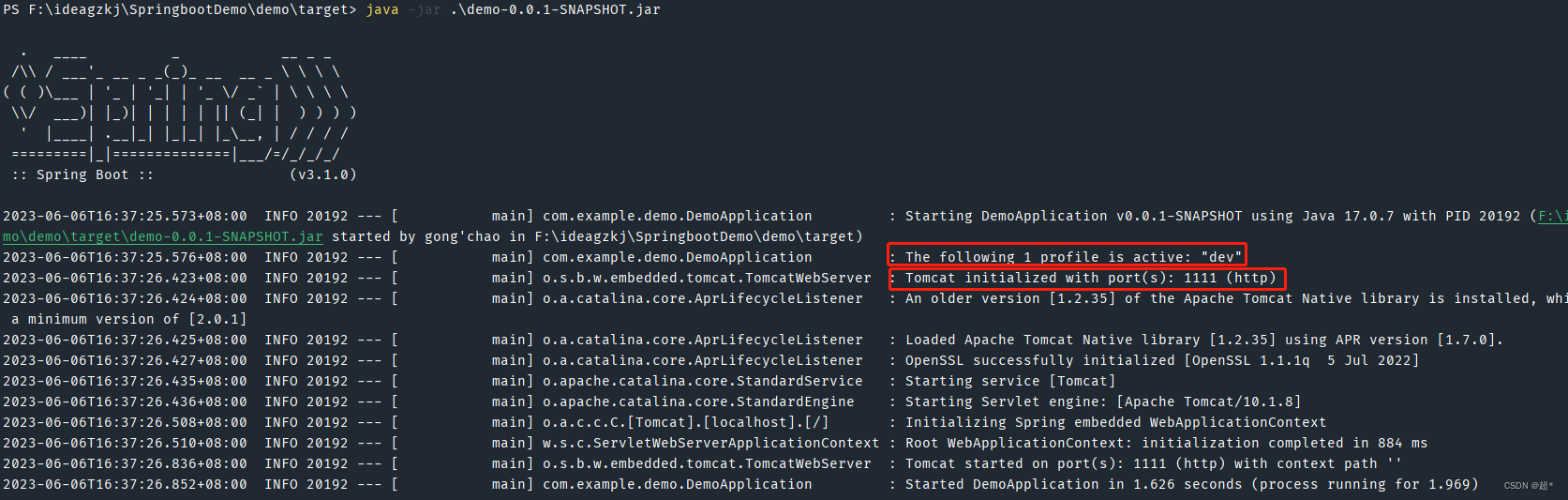
默认环境就是application.properties中配置的dev
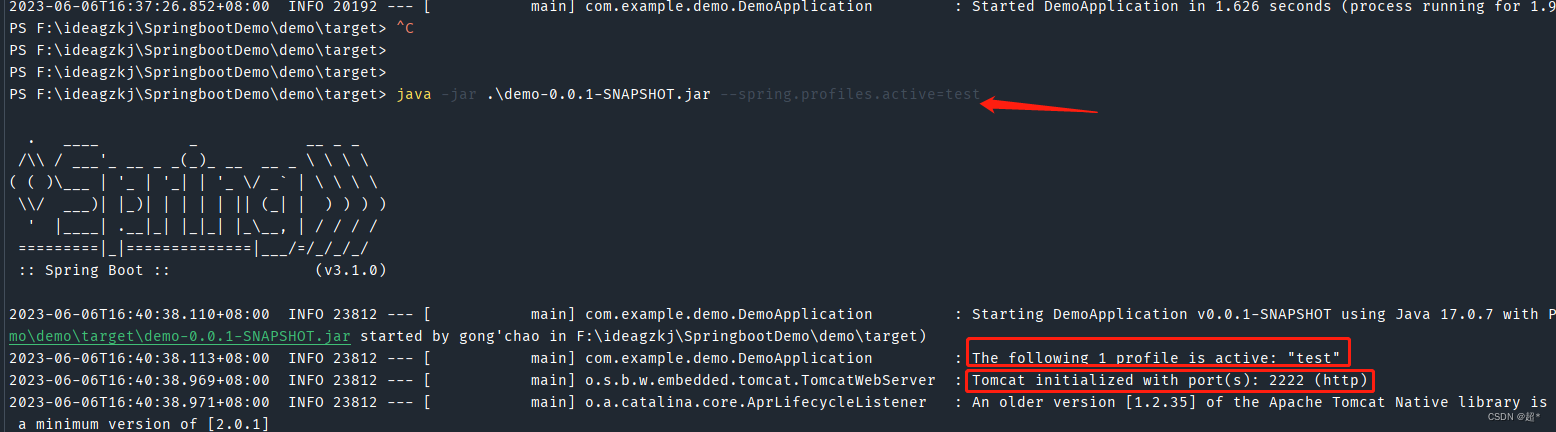
- 通过更改spring.profiles.active属性值为test,将环境更改为了test
7、JDK问题
如果JDK1.8版本实在用不了,就跟我的一样用JDK17,更改好后再重新按照我上面的步骤
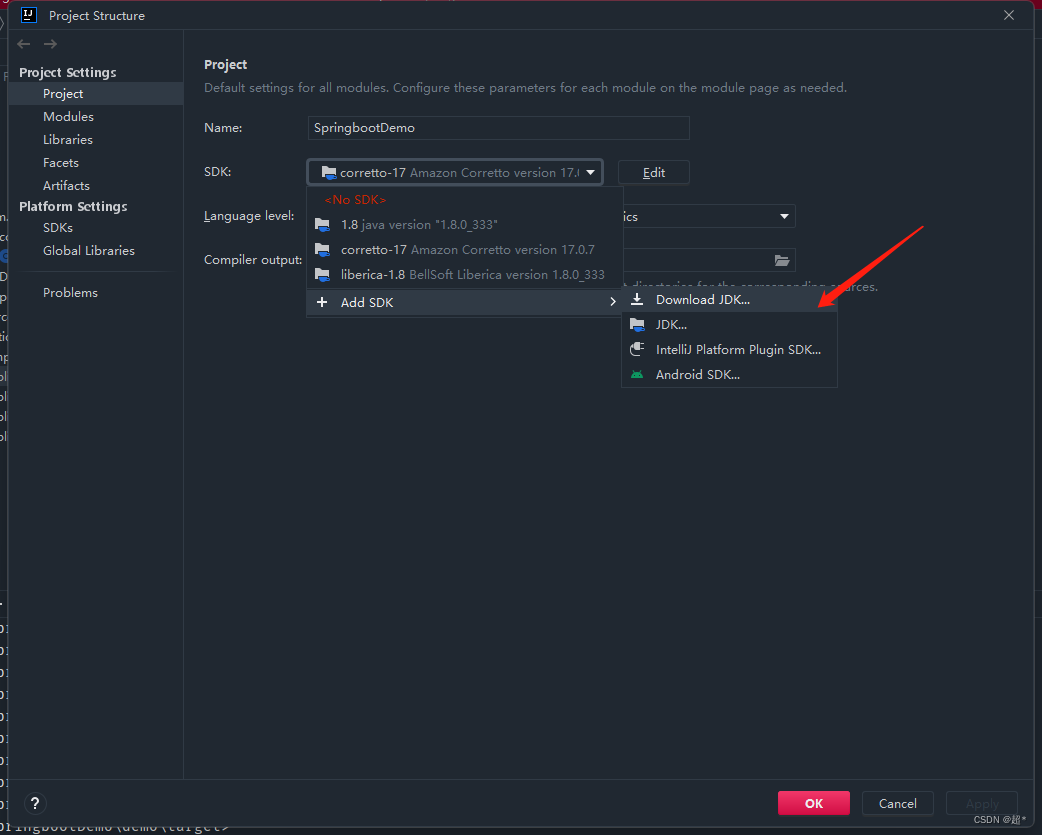
- 之后选择安装到自己指定的目录
- 下载好之后,将项目SDK,Language level都选择为17
- 关闭IDEA
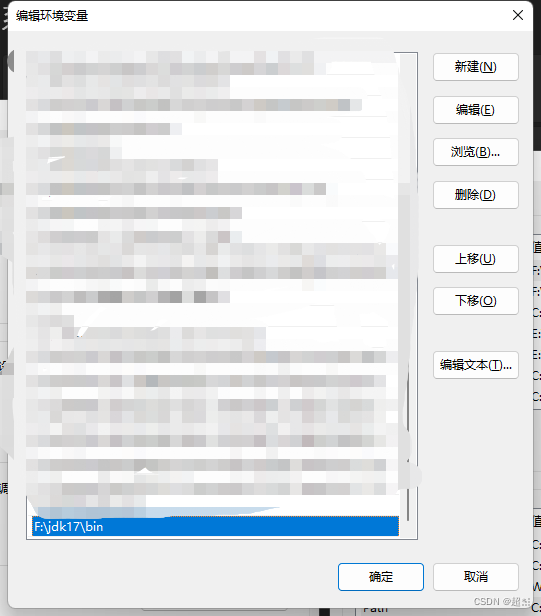
- 找到JDK17安装的文件夹,进入bin目录,复制路径
- 把以前设置的其他JDK版本环境变量删掉
- 按照上图,找到path设置环境变量,将复制的路径添加确定即可
在cmd窗口测试

在IDEA命令行测试

IDEA命令行必须是你下载JDK版本,如果是1.8或其他版本就是你以前设置的JDK环境变量没有删除干净
8、总结
这是我今天自学学习到的内容,可谓是受益匪浅,虽然遇到很多配置、版本等问题,但也一一解决了,跟着我上面步骤走应该是没有问题的,毕竟是我测试过来的。
每一天进步!!下次更新